实训项目3 QT程序源码与编译过程教学文稿
qt 源码 编译

qt 源码编译使用Qt源代码进行编译是一个不错的选择,它可以帮助你更好地理解Qt的工作原理和实现方式。
下面是一个简单的Qt源码编译教程。
1. 下载Qt源代码首先,你需要从Qt官方网站下载Qt源代码。
根据你的需求,选择相应的版本和平台。
下载完成后,解压缩源代码包。
2. 安装依赖项Qt源代码的编译需要一些依赖项,包括make、g++、libgl1-mesa-dev、libglu1-mesa-dev、libfontconfig1-dev、libfreetype6-dev等。
你可以使用以下命令来安装这些依赖项:Ubuntu/Debian:sudo apt-get install build-essential libgl1-mesa-dev libglu1-mesa-dev libfontconfig1-dev libfreetype6-devFedora:sudo yum install make gcc-c++ mesa-libGL-devel mesa-libGLU-devel fontconfig-devel freetype-devel3. 配置和编译进入Qt源代码所在目录,创建一个新的目录用于编译。
然后使用以下命令进行配置:./configure -prefix /usr/local/Qt -opensource -confirm-license其中,-prefix参数指定了Qt的安装路径,-opensource表示使用开源许可证,-confirm-license表示需要确认许可证。
完成配置后,使用以下命令进行编译:make -j4其中,-j参数指定了并行编译的数量,这里使用4个核心。
4. 安装Qt编译完成后,使用以下命令进行安装:sudo make install完成安装后,你可以使用Qt Creator等开发工具来开发应用程序了。
以上就是Qt源码编译的简单教程,希望对你有所帮助。
qt 源码 编译

qt 源码编译
QT是一种跨平台应用程序开发框架,可以用来开发GUI应用程序、命令行工具和网络应用程序。
QT源码可以在官网上下载,但是如果想要将其编译成可执行文件,需要进行一定的配置和编译。
下面将介绍如何编译QT源码。
首先,需要下载QT源码包,并解压到本地目录中。
在解压后的目录中,会看到一个“configure”文件,这是QT的配置文件。
在终端中进入QT源码目录,然后执行如下命令:
./configure
执行该命令后,会检查编译环境,如果缺少必要的依赖包,会提示需要安装哪些依赖包。
需要根据提示安装相应的依赖包。
当所有的依赖包都安装完成后,重新执行上述命令。
这次会进入QT的配置界面,可以根据需要进行配置。
一般情况下,可以直接按回车键使用默认配置。
但如果需要更改某些选项,可以按照提示进行配置。
配置完成后,执行如下命令进行编译:
make
这条命令会将QT源码编译成可执行文件,需要一定的时间。
如果出现编译错误,可以查看终端中的错误信息,根据错误信息进行修复。
修复完成后,重新执行make命令。
编译完成后,执行如下命令进行安装:
make install
该命令会将QT安装到系统目录中,以供其他程序使用。
以上就是QT源码编译的基本流程。
需要注意的是,编译QT需要一定的编译环境和依赖包,如果缺少相关依赖包,编译过程会出现错误。
此外,编译过程中可能会出现一些错误,需要仔细查看错误信息进行修复。
但是,一旦编译成功,就可以使用QT框架来开发自己的应用程序了。
qt编程快速入门 例程
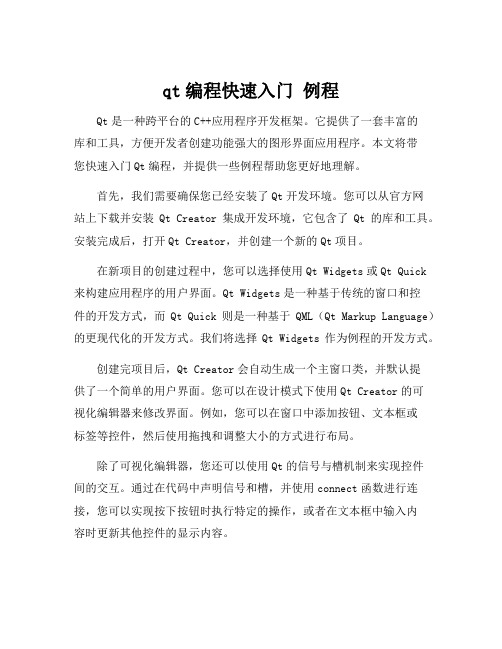
qt编程快速入门例程Qt是一种跨平台的C++应用程序开发框架。
它提供了一套丰富的库和工具,方便开发者创建功能强大的图形界面应用程序。
本文将带您快速入门Qt编程,并提供一些例程帮助您更好地理解。
首先,我们需要确保您已经安装了Qt开发环境。
您可以从官方网站上下载并安装Qt Creator集成开发环境,它包含了Qt的库和工具。
安装完成后,打开Qt Creator,并创建一个新的Qt项目。
在新项目的创建过程中,您可以选择使用Qt Widgets或Qt Quick 来构建应用程序的用户界面。
Qt Widgets是一种基于传统的窗口和控件的开发方式,而Qt Quick则是一种基于QML(Qt Markup Language)的更现代化的开发方式。
我们将选择Qt Widgets作为例程的开发方式。
创建完项目后,Qt Creator会自动生成一个主窗口类,并默认提供了一个简单的用户界面。
您可以在设计模式下使用Qt Creator的可视化编辑器来修改界面。
例如,您可以在窗口中添加按钮、文本框或标签等控件,然后使用拖拽和调整大小的方式进行布局。
除了可视化编辑器,您还可以使用Qt的信号与槽机制来实现控件间的交互。
通过在代码中声明信号和槽,并使用connect函数进行连接,您可以实现按下按钮时执行特定的操作,或者在文本框中输入内容时更新其他控件的显示内容。
在编写应用程序的逻辑代码时,您可以使用Qt的C++ API来访问各种功能。
例如,您可以使用QFile类来读写文件,使用QNetworkAccessManager类来进行网络请求,或者使用QSqlDatabase 类来连接数据库。
Qt提供了丰富的类和函数,可以帮助您轻松地完成各种任务。
此外,Qt还支持国际化和本地化。
您可以使用Qt的翻译系统来实现多语言支持,使您的应用程序能够运行在不同的语言环境下。
通过在代码中添加翻译文件,并使用tr函数进行文本的翻译,您可以轻松地实现多语言切换的功能。
qt课程设计演示
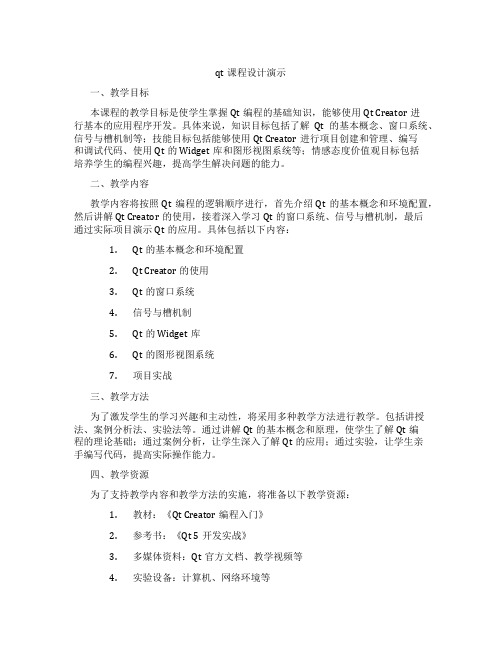
qt课程设计演示一、教学目标本课程的教学目标是使学生掌握Qt编程的基础知识,能够使用Qt Creator进行基本的应用程序开发。
具体来说,知识目标包括了解Qt的基本概念、窗口系统、信号与槽机制等;技能目标包括能够使用Qt Creator进行项目创建和管理、编写和调试代码、使用Qt的 Widget库和图形视图系统等;情感态度价值观目标包括培养学生的编程兴趣,提高学生解决问题的能力。
二、教学内容教学内容将按照Qt编程的逻辑顺序进行,首先介绍Qt的基本概念和环境配置,然后讲解Qt Creator的使用,接着深入学习Qt的窗口系统、信号与槽机制,最后通过实际项目演示Qt的应用。
具体包括以下内容:1.Qt的基本概念和环境配置2.Qt Creator的使用3.Qt的窗口系统4.信号与槽机制5.Qt的 Widget库6.Qt的图形视图系统7.项目实战三、教学方法为了激发学生的学习兴趣和主动性,将采用多种教学方法进行教学。
包括讲授法、案例分析法、实验法等。
通过讲解Qt的基本概念和原理,使学生了解Qt编程的理论基础;通过案例分析,让学生深入了解Qt的应用;通过实验,让学生亲手编写代码,提高实际操作能力。
四、教学资源为了支持教学内容和教学方法的实施,将准备以下教学资源:1.教材:《Qt Creator编程入门》2.参考书:《Qt 5开发实战》3.多媒体资料:Qt官方文档、教学视频等4.实验设备:计算机、网络环境等以上教学资源将帮助学生更好地学习Qt编程,提高学生的学习效果。
五、教学评估本课程的评估方式包括平时表现、作业和考试三个部分,每个部分占总分的三分之一。
平时表现主要考察学生的出勤、课堂参与度和团队合作能力;作业主要考察学生的编程能力和理解能力;考试主要考察学生的综合运用能力和解决问题的能力。
评估方式客观、公正,能够全面反映学生的学习成果。
六、教学安排本课程的教学安排如下:总共24课时,每课时45分钟,每周2课时。
qt编程课程设计
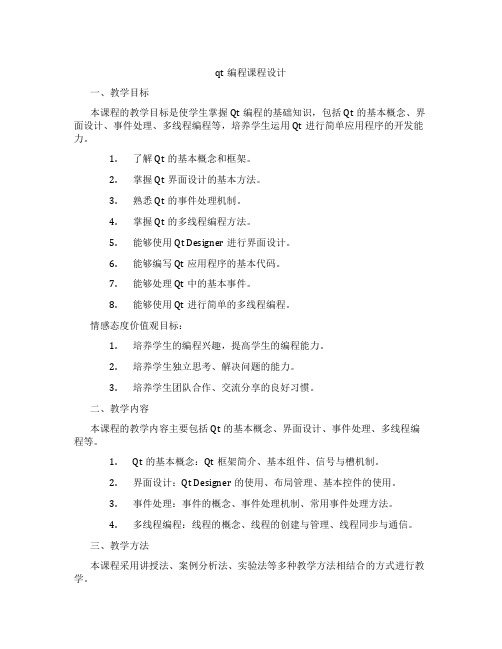
qt编程课程设计一、教学目标本课程的教学目标是使学生掌握Qt编程的基础知识,包括Qt的基本概念、界面设计、事件处理、多线程编程等,培养学生运用Qt进行简单应用程序的开发能力。
1.了解Qt的基本概念和框架。
2.掌握Qt界面设计的基本方法。
3.熟悉Qt的事件处理机制。
4.掌握Qt的多线程编程方法。
5.能够使用Qt Designer进行界面设计。
6.能够编写Qt应用程序的基本代码。
7.能够处理Qt中的基本事件。
8.能够使用Qt进行简单的多线程编程。
情感态度价值观目标:1.培养学生的编程兴趣,提高学生的编程能力。
2.培养学生独立思考、解决问题的能力。
3.培养学生团队合作、交流分享的良好习惯。
二、教学内容本课程的教学内容主要包括Qt的基本概念、界面设计、事件处理、多线程编程等。
1.Qt的基本概念:Qt框架简介、基本组件、信号与槽机制。
2.界面设计:Qt Designer的使用、布局管理、基本控件的使用。
3.事件处理:事件的概念、事件处理机制、常用事件处理方法。
4.多线程编程:线程的概念、线程的创建与管理、线程同步与通信。
三、教学方法本课程采用讲授法、案例分析法、实验法等多种教学方法相结合的方式进行教学。
1.讲授法:通过讲解Qt的基本概念、界面设计、事件处理、多线程编程等内容,使学生掌握相关知识。
2.案例分析法:通过分析实际案例,使学生了解并掌握Qt编程的方法和技巧。
3.实验法:通过上机实验,让学生亲自动手编写Qt应用程序,提高学生的实际编程能力。
四、教学资源本课程的教学资源包括教材、实验设备、多媒体资料等。
1.教材:Qt编程相关教材,如《Qt 5编程入门》、《Qt Creator实战》等。
2.实验设备:计算机、投影仪、网络等。
3.多媒体资料:教学PPT、视频教程、在线文档等。
五、教学评估本课程的评估方式包括平时表现、作业、考试等,以全面、客观、公正地评价学生的学习成果。
1.平时表现:通过课堂参与、提问、讨论等方式评估学生的学习态度和积极性。
QT课程设计源码

QT课程设计源码一、教学目标本课程的教学目标是使学生掌握QT课程设计源码的基本知识和技能,能够运用QT进行简单的应用程序开发。
具体目标如下:1.理解QT的基本概念和原理。
2.掌握QT的核心类和接口。
3.熟悉QT的事件处理和信号与槽机制。
4.了解QT的布局管理和界面设计。
5.能够设置QT开发环境。
6.能够编写简单的QT应用程序。
7.能够使用QT Creator进行项目管理和代码编写。
8.能够运用QT进行界面设计和事件处理。
情感态度价值观目标:1.培养学生的创新意识和问题解决能力。
2.培养学生的团队合作和沟通能力。
3.培养学生的自主学习和持续进步意识。
二、教学内容本课程的教学内容主要包括QT的基本概念和原理、核心类和接口、事件处理和信号与槽机制、布局管理和界面设计。
具体内容包括:1.QT基本概念和原理:QT的简介、QT的架构、QT的安装和配置。
2.QT核心类和接口:QObject类、信号与槽机制、常用控件和容器类。
3.事件处理:事件的概念、事件类型、事件处理机制。
4.信号与槽:信号与槽的概念、信号与槽的连接、信号与槽的传递。
5.布局管理:布局的概念、布局的创建和管理。
6.界面设计:界面设计的原则、界面设计的工具和方法。
三、教学方法本课程的教学方法包括讲授法、案例分析法和实验法。
具体方法如下:1.讲授法:通过讲解和演示,向学生传授QT的基本概念和原理、核心类和接口、事件处理和信号与槽机制、布局管理和界面设计。
2.案例分析法:通过分析典型案例,引导学生理解和应用QT的知识和技能。
3.实验法:通过实际操作和实验,让学生动手编写QT应用程序,巩固和提高所学知识和技能。
四、教学资源本课程的教学资源包括教材、参考书、多媒体资料和实验设备。
具体资源如下:1.教材:QT官方文档、QT Creator用户手册。
2.参考书:QT编程入门、QT高级编程。
3.多媒体资料:QT教程视频、QT实例演示。
4.实验设备:计算机、网络连接、投影仪。
qt程序编译过程
qt程序编译过程摘要:1.引言2.QT 程序编译过程简介3.QT 程序编译的具体步骤a.预处理b.编译c.汇编d.链接e.安装4.编译过程中的优化5.总结正文:QT 是一款广泛应用于跨平台应用程序开发的框架。
在开发过程中,程序的编译至关重要。
本文将详细介绍QT 程序的编译过程。
首先,我们需要了解QT 程序编译过程的基本概念。
QT 程序编译过程主要包括预处理、编译、汇编、链接和安装这五个步骤。
1.预处理预处理阶段主要处理源代码中的宏、变量和函数声明等。
预处理器会将源代码中的预处理指令替换掉,例如将`#define`定义的宏展开,将`#include`包含的头文件内容插入到源代码中。
这一阶段还会处理条件编译和文件包含等操2.编译编译阶段是将预处理后的源代码翻译成机器码的过程。
QT 使用的是编译器如GCC、Clang 等。
编译器将源代码文件(.cpp)翻译成目标文件(.obj)。
目标文件包含了源代码中定义的函数、类和变量等的机器码。
3.汇编汇编阶段是将编译后的目标文件(.obj)汇编成可重定位的目标文件(.rel)。
在这个过程中,汇编器会处理目标文件中的符号引用,将这些符号引用替换为绝对地址或者相对地址。
这一步通常是在链接阶段之前进行的。
4.链接链接阶段是将汇编后的可重定位目标文件(.rel)链接成一个可执行文件(.exe)的过程。
链接器会解析各个目标文件中的符号引用,找到对应的符号定义,并分配一个内存地址。
链接器还会处理程序的入口点、异常处理和资源分配等问题。
5.安装安装阶段是将编译、汇编和链接后的可执行文件安装到目标系统上。
这一阶段会处理文件权限、注册表和动态链接库等问题。
安装完成后,程序就可以在目标系统上运行了。
在编译过程中,还可以进行优化以提高程序的性能。
例如,可以使用编译器的优化选项(如-O2、-O3 等),对程序进行编译优化。
还可以使用链接器的选项,如-Wl,-Map,生成程序的符号表和调试信息等。
qt 编译流程
qt 编译流程Qt是一款跨平台的C++应用程序开发框架,它提供了丰富的库和工具,可以帮助开发者更快速、更方便地开发应用程序。
Qt的编译流程是将源代码转化为可以在目标平台上运行的可执行文件的过程。
本文将介绍Qt的编译流程。
一、源代码准备在开始编译之前,首先需要准备好Qt的源代码。
Qt的源代码可以从官方网站上下载得到。
下载完成后,将源代码解压到一个合适的目录中。
二、配置编译环境在编译之前,需要配置好编译环境。
Qt的编译依赖于一些工具和库,在不同的平台上配置方法可能会有所不同。
在Windows平台上,可以使用Qt提供的Qt Creator集成开发环境来配置编译环境。
在Linux平台上,可以通过命令行工具来配置编译环境。
配置编译环境的主要任务是指定Qt的安装目录、编译器、库文件等。
在配置完成后,需要对编译环境进行测试,以确保配置正确无误。
三、生成Makefile在配置好编译环境后,需要生成一个Makefile,用于描述编译过程中需要执行的命令。
Makefile是一个文本文件,其中包含了编译过程中需要执行的命令和依赖关系。
生成Makefile的方法有多种,可以使用Qt提供的qmake工具,也可以使用其他类似的工具。
qmake是一个用于生成Makefile的工具,它可以根据项目文件(通常是一个以.pro为后缀的文件)生成相应的Makefile。
四、编译源代码在生成了Makefile之后,就可以开始编译源代码了。
编译的过程主要包括两个步骤:预处理和编译。
预处理是指对源代码进行处理,将其中的宏定义、条件编译等内容展开,生成一个经过预处理的文件。
预处理的结果通常保存在一个以.i为后缀的文件中。
编译是指将预处理后的文件转换为机器码。
编译的结果通常保存在一个以.o为后缀的文件中。
在编译过程中,会调用编译器来完成具体的编译任务。
五、链接可执行文件在编译完成后,需要将各个模块的目标文件链接成一个可执行文件。
链接的过程主要包括以下几个步骤:1. 地址分配:为各个模块分配地址空间,以及确定各个符号在内存中的地址。
课程设计qt项目案例
课程设计qt项目案例一、教学目标本课程的教学目标是让学习者掌握Qt项目案例的设计与实现。
通过本课程的学习,学生将能够理解Qt的基本概念,熟悉Qt项目的构建过程,掌握Qt项目案例的设计思路和实现方法。
具体来说,知识目标包括:了解Qt的基本概念,如信号与槽、事件处理等;掌握Qt项目的构建过程,包括项目设置、文件、编译与调试等;理解Qt项目案例的设计思路,如界面设计、业务逻辑实现等。
技能目标包括:能够独立设置和构建Qt项目;能够根据需求设计Qt项目的界面和实现业务逻辑;能够运用Qt解决实际问题。
情感态度价值观目标包括:培养学习者对编程的兴趣和热情,提高学习者自主学习和解决问题的能力;培养学习者团队协作和沟通交流的能力,增强学习者对软件开发的认识和理解。
二、教学内容本课程的教学内容主要包括Qt的基本概念、Qt项目的构建过程以及Qt项目案例的设计与实现。
具体来说,教学大纲安排如下:1.第1-2课时:Qt的基本概念,包括信号与槽、事件处理等;2.第3-4课时:Qt项目的构建过程,包括项目设置、文件、编译与调试等;3.第5-8课时:Qt项目案例的设计与实现,包括界面设计、业务逻辑实现等。
三、教学方法为了达到本课程的教学目标,将采用讲授法、案例分析法和实验法等多种教学方法。
1.讲授法:通过讲解Qt的基本概念和项目构建过程,使学生掌握相关知识;2.案例分析法:通过分析Qt项目案例,让学生理解案例的设计思路和实现方法;3.实验法:让学生动手实践,独立设置和构建Qt项目,提高实际操作能力。
四、教学资源本课程将采用教材《Qt项目案例教程》作为主要教学资源,辅以参考书、多媒体资料和实验设备。
教材为学生提供了系统的Qt知识体系和项目案例,参考书为学生提供了额外的学习资料,多媒体资料为学生提供了直观的学习资源,实验设备为学生提供了动手实践的机会。
通过这些教学资源的使用,将有助于提高学生的学习效果。
五、教学评估本课程的评估方式包括平时表现、作业和考试三个部分,旨在全面客观地评估学生的学习成果。
qt课程设计
qt 课程设计一、课程目标知识目标:1. 理解并掌握qt编程基础,包括数据类型、变量、运算符等;2. 学会使用qt的基本控件,如按钮、文本框、标签等,并能运用到实际项目中;3. 掌握qt的事件处理机制,了解事件与槽的关联方式;4. 了解qt的布局管理,能合理地设计用户界面。
技能目标:1. 培养学生运用qt进行程序设计的实践能力,能独立完成小型图形用户界面程序的开发;2. 培养学生分析问题、解决问题的能力,学会运用qt控件解决实际问题;3. 提高学生的编程思维和逻辑思维能力,培养良好的编程习惯。
情感态度价值观目标:1. 培养学生对计算机编程的兴趣,激发学习动力;2. 培养学生的团队协作精神,学会与他人分享、交流编程经验;3. 增强学生的自信心,让他们在编程实践中体验到成就感;4. 培养学生严谨、踏实的学术态度,为今后的学习打下坚实基础。
课程性质:本课程为实践性较强的课程,要求学生在理论学习的基础上,动手实践,掌握qt编程的基本技能。
学生特点:学生处于初中年级,具有一定的计算机操作基础,但对编程知识了解不多,好奇心强,学习积极性高。
教学要求:结合学生特点,采用循序渐进的教学方法,注重理论与实践相结合,关注个体差异,提高学生的编程兴趣和实际操作能力。
通过本课程的学习,使学生能够达到上述课程目标,并为后续课程打下坚实基础。
二、教学内容1. qt基础知识:数据类型、变量、常量、运算符、表达式等;教材章节:第一章《qt编程基础》2. qt基本控件:按钮、文本框、标签、图片框、列表、组合框等;教材章节:第二章《qt基本控件》3. 事件处理与槽机制:事件类型、事件处理流程、槽的编写与关联;教材章节:第三章《事件处理与槽机制》4. 布局管理:边界布局、横向布局、纵向布局、网格布局等;教材章节:第四章《布局管理》5. 实践项目:设计并实现一个简单的计算器程序,运用所学知识;教材章节:第五章《实践项目》教学内容安排与进度:第一周:qt基础知识学习,完成第一章的学习;第二周:学习qt基本控件,完成第二章的学习;第三周:了解事件处理与槽机制,完成第三章的学习;第四周:学习布局管理,完成第四章的学习;第五周:进行实践项目,第五章的计算器程序设计与实现。
- 1、下载文档前请自行甄别文档内容的完整性,平台不提供额外的编辑、内容补充、找答案等附加服务。
- 2、"仅部分预览"的文档,不可在线预览部分如存在完整性等问题,可反馈申请退款(可完整预览的文档不适用该条件!)。
- 3、如文档侵犯您的权益,请联系客服反馈,我们会尽快为您处理(人工客服工作时间:9:00-18:30)。
实训项目3Q T程序源码与编译过程
实训项目3 QT程序源码与编译过程
一、实训目
(1)掌握纯代码编写QT应用程序的方法
(2)掌握在命令行编译Qt程序的方法
(3)掌握在QT程序中使用ui文件的方法
(4)掌握在命令行编译ui文件和程序的方法
二、实训准备
(1)搭建好Qt 开发环境
(2)了解使用Qt Creator 创建Qt应用程序的流程
三、实训内容
1、在QT Creator中用纯代码编写程序
(1)新建QT空项目。
打开QT Creator,并新建项目,选择“其他项目”中的“空的QT项目”,将项目命名为HelloWorld2_20140209xx,设置存放路径为“F:\QTPro\expro03_20140209XX\3-1”。
收集于网络,如有侵权请联系管理员删除
收集于网络,如有侵权请联系管理员删除
(2)在项目中,新建main.cpp文件。
在项目文件列表中的项目文件夹HelloWorld2_20150212xx上右击,选择“添加新文件”,然后选择“C++ Source File”一项,文件名称设为“main.cpp”。
收集于网络,如有侵权请联系管理员删除
收集于网络,如有侵权请联系管理员删除
收集于网络,如有侵权请联系管理员删除
收集于网络,如有侵权请联系管理员删除
(3)编写源代码。
向新建的main.cpp文件中添加如下代码:
收集于网络,如有侵权请联系管理员删除
(4)编译运行
(5)设置显示中文,添加或修改如下代码:
添加:QTextCodec::setCodecForTr(QTextCodec::codecForName(“UTF-8”); 修改:Label.setText(QObject::tr(“Hello World!您好QT!\
\n\n我是15物联网班的XXX,\
\n\n这是我的第二个QT程序。
”));
收集于网络,如有侵权请联系管理员删除
(6)设置窗口大小,在适当位置添加如下代码:
QDialog w;
w.resize(400,300);
QLabel label(&w);
Label.move(120,120);
收集于网络,如有侵权请联系管理员删除
(7)运行效果如下图。
2、在命令行编译程序
(1)新建工程目录。
在QT安装目录(一般是C:\QT)中新建文件夹helloworld2,然后在其中新建文本文档,将QT Creator 中的main.cpp文件中的所有内容复制过来,并将文件另存为main.cpp(保存时要将编码选择为UTF-8)。
(2)使用命令行命令编译程序。
打开开始菜单中的【Qt Digia v4.8.5(MinGW OpenSource)】—【Qt 4.8.5 Command Prompt】,输入命令如下:
cd.. //切换当前目录到上级目录,即c:\QT文件夹
cd helloworld2 //切换当前目录到新建的过程目录:c:\QT\helloworld2
qmake –project //建立项目文件,helloworld2.pro
qmake //生成Makefile文件和debug、release目录
make //编译,在debug目录中出现helloworld2.exe文件。
(3)运行程序。
输入如下命令:
Cd debug //切换当前目录到debug文件夹
Helloworld2.exe //执行应用程序,出现QT程序的运行窗口。
3、使用ui文件
1、在QT Creator中用纯代码编写程序
(1)新建QT空项目。
打开QT Creator,并新建项目,选择“其他项目”中的“空的QT项目”,将项目命名为
HelloWorld3_20140209xx,设置存放路径为“F:\QTPro\expro03_20140209xx\3-2”。
(2)在项目中新建ui文件。
右键单击项目名称,从快捷菜单中选择【添加新文件】,在模板中选择【QT】--【QT设计师界面】,并且选择【Dialog without Buttons】项,然后单击“下一步”,将ui文件名称改为“hellodialog.ui”。
(3)在界面上添加1个标签(QLabel),然后设置其显示的文本为“Hello World!您好QT!我是15物联网班的XXX,这是我的第3个QT程序。
”,并调使其大小适中。
注:设置label的属性:几何(geomet),字体(Font),换行(WordWrap)。
(4)修改类的名称,默认为QDialog,改为HelloDialog。
(5)新建main.cpp文件,内容如下图所示。
(6)构建和运行,效果如下图所示。
4、在命令行编译ui文件和程序
(1)新建工程目录。
在C:\QT目录中新建文件夹“helloworld3”,然后将上main的项目文件夹HelloWorld3_20150212XX目录下的hellodialog.ui和main.cpp两个文件复制过来。
(2)编译ui文件。
从开始菜单—QT 4.8.5 Command Prompt,进入命令提示符,切换到c:\QT\helloworld3目录,使用uic编译工具,从ui文件生成头文件。
uic –o ui-hellodialog.h hellodialog.ui
并进一步编译运行程序,如下图所示。
Qmake –project
Qmake
Make
Cd debug
Helloworld3.exe
四、实验要求
1、思考题:在命令行编译过程中,
(1)qmake -project起什么作用?
(2)qmake 起什么作用?
(3)make起什么作用?
(4)uic 起什么作用?
2、实训完成后,提交完整的项目文件(expro03),其中包括两个项目目录(3-1和3-2)。
并且手工编译目录(helloworld2和helloworld3)也分别拷贝到对应的项目目录两种一起提交。
